Heim >Computer-Tutorials >Fehlerbehebung >So deaktivieren Sie Mausgesten in Win11
So deaktivieren Sie Mausgesten in Win11
- WBOYnach vorne
- 2024-01-05 19:43:261480Durchsuche
Mausgesten können Benutzern helfen, bis zu einem gewissen Grad besser zu funktionieren, und manchmal auch Auswirkungen auf den Betrieb des Benutzers haben. Daher werde ich Ihnen heute zeigen, wie Sie Mausgesten in Win11 deaktivieren. Benutzer, die das neueste System aktualisiert haben, sollten zusammenkommen und lernen.
So deaktivieren Sie Mausgesten in Win11
1 Öffnen Sie zunächst unseren häufig verwendeten Browser. Hier verwende ich den Baidu-Browser.
2. Öffnen Sie den Baidu-Browser, suchen Sie die drei Punkte unter der Schaltfläche „Schließen“ in der oberen rechten Ecke und klicken Sie darauf.
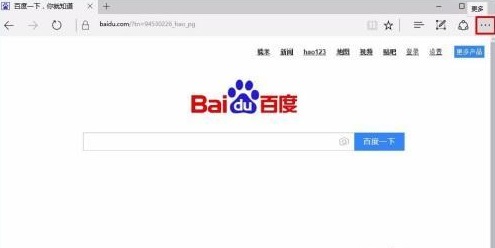
3. Dann sehen wir ein Maussymbol, klicken Sie darauf, um es einzugeben.
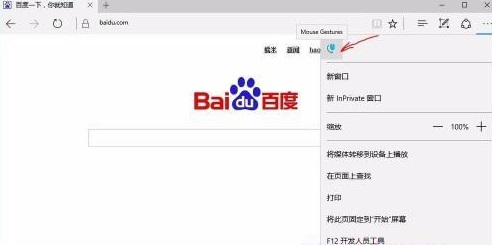
4. Danach können wir die Einstellungen für Mausgesten sehen und die Option „Mausgesten aktivieren“ finden.
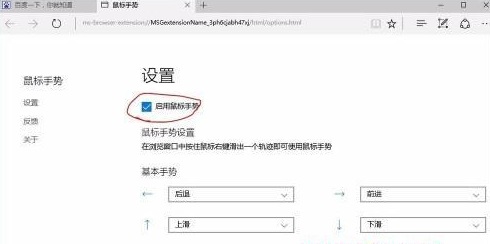
5. Klicken Sie auf das Kästchen vor der Option und deaktivieren Sie die Option, um sie zu schließen.
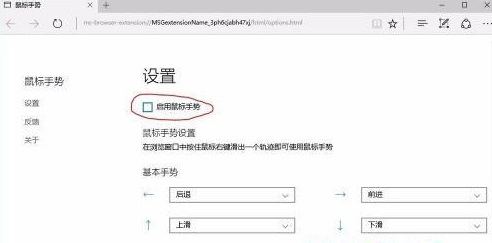
6. Wenn der Benutzer andere Einstellungen für Gestenoperationen ändern muss, kann er diese hier selbst festlegen.
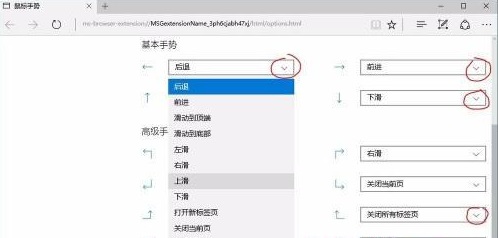
Das obige ist der detaillierte Inhalt vonSo deaktivieren Sie Mausgesten in Win11. Für weitere Informationen folgen Sie bitte anderen verwandten Artikeln auf der PHP chinesischen Website!

